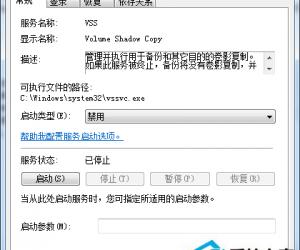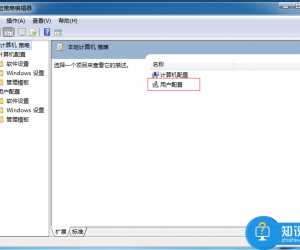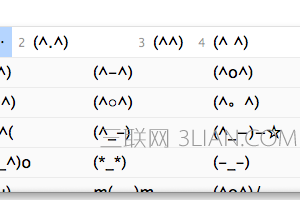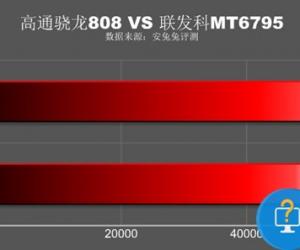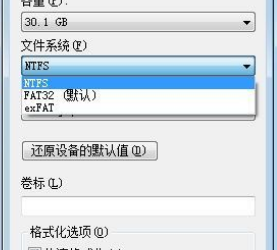win7系统怎么开启数据执行保护功能 数据执行保护功能如何开启
发布时间:2016-04-12 15:04:11作者:知识屋
win7系统怎么开启数据执行保护功能 数据执行保护功能如何开启。对于win7系统自带有数据执行保护功能,想必很多用户都不清楚吧,它是一项安全机制,可防止电脑被病毒和其他安全威胁的侵害,所以开启数据执行保护功能是非常有用的,这样就不要打开杀毒软件了。许多用户都不知道win7怎么开启数据执行保护功能?不着急,今天小编向大家分享就是win7开启数据执行保护功能的方法。
数据执行保护功能如何开启:
1、开始菜单进入控制面板设置,选择系统设置;

2、在打开的系统窗口,点击高级系统设置;

3、系统设置窗口中点击高级选项;

4、点击配置选项;

5、在打开的性能选项窗口,点击数据执行保护选项;

6、点选启用服务确认保存即可。

以上就是win7系统怎么开启数据执行保护功能 数据执行保护功能如何开启的相关教程,希望各位都能顺利解决。
(免责声明:文章内容如涉及作品内容、版权和其它问题,请及时与我们联系,我们将在第一时间删除内容,文章内容仅供参考)
知识阅读
软件推荐
更多 >-
1
 一寸照片的尺寸是多少像素?一寸照片规格排版教程
一寸照片的尺寸是多少像素?一寸照片规格排版教程2016-05-30
-
2
新浪秒拍视频怎么下载?秒拍视频下载的方法教程
-
3
监控怎么安装?网络监控摄像头安装图文教程
-
4
电脑待机时间怎么设置 电脑没多久就进入待机状态
-
5
农行网银K宝密码忘了怎么办?农行网银K宝密码忘了的解决方法
-
6
手机淘宝怎么修改评价 手机淘宝修改评价方法
-
7
支付宝钱包、微信和手机QQ红包怎么用?为手机充话费、淘宝购物、买电影票
-
8
不认识的字怎么查,教你怎样查不认识的字
-
9
如何用QQ音乐下载歌到内存卡里面
-
10
2015年度哪款浏览器好用? 2015年上半年浏览器评测排行榜!